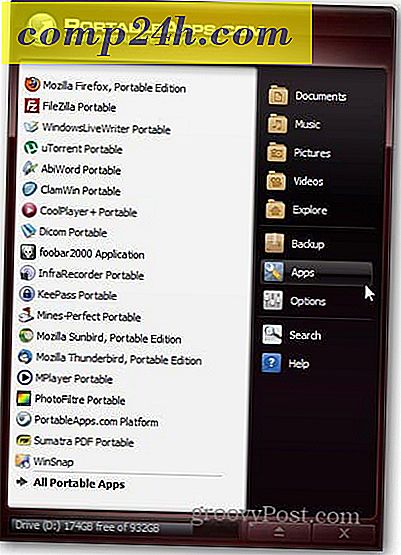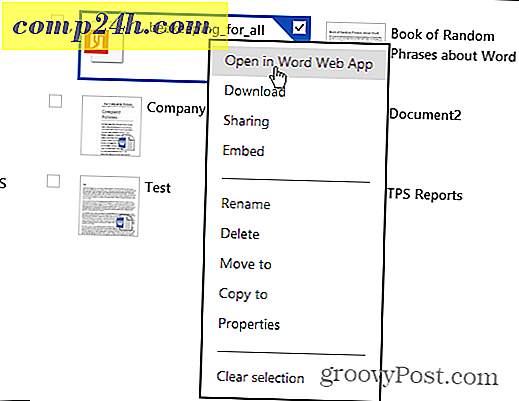Asla 10 veya GWX App Itself ile Windows 10 Yükseltmeyi Durdur
Mart ayı başından bu yana Windows 7 ve 8.1'deki Windows 10 uygulaması Windows 10'a otomatik olarak yükseltilen Windows 10 uygulamasıyla ilgili şikayetler artmıştır. GWX'i ve Windows'un kurulumunu kolaylaştıran güncellemeleri engellemek için birkaç üçüncü taraf çözüm geliştirilmiştir. 10. Daha önce en popüler seçeneklere baktığımız GWX Kontrol Paneli. Kedi ve fare oyununa en son çözüm, ünlü güvenlik uzmanı Steve Gibson tarafından Never 10'dur.
Bloklama Windows 10'u Kullanma Asla 10'u Kullanma
Asla 10, taşınabilir olan küçük, kullanımı kolay bir uygulama. Yardımcı program Windows 7 ve Windows 8'de çalışır. İndirdikten sonra, never10.exe dosyasını çift tıklayın ve ardından Win10 Yükseltmeyi Devre Dışı Bırak düğmesini seçin.

Etkinleştirildiğinde, yeşil bir bildirim gösterecektir, “Bu sistemde Windows 10 OS Yükseltmesi DEVRE DIŞI BIRAKTIR.” Diğer taraftan, bunu etkinleştirmek de basittir. Win10 Yükseltmeyi Etkinleştir'i tıklayın. Windows 10 Yükseltmesi bir kez daha kullanılabilir olacak.

Çalışıyor mu?
Birkaç bilgisayar üzerinde denedim ve tam bir kanıt olmadığından emin değilim. Başka bir bilgisayarda Asla 10'u etkinleştirdikten sonra Windows 10'u başlattıktan sonra; Windows 10'un 60 dakikada kurulacağını gösteren bir geri sayım hala vardı. Ayrıca görev çubuğunda rahatsız edici GWX simgesini gizlemediğini fark ettim.

Eğer Windows 10 güncellemesini istemiyorsanız, Never 10'a bir deneme yapın ve bununla ilgili deneyiminizin aşağıdaki yorum bölümüne nasıl gittiğini bize bildirin.
Windows 10 Uygulamasını Kullanarak Windows 10 Yükseltmesini Devre Dışı Bırakma
Windows 10 güncellemesini Windows 10 güncellemesini daha fazla bildirim olmadan devre dışı bırakmak için kullanabildim. Bunu yaparken, uygun düğmeleri ve bağlantıları seçtiğinizden emin olmanız gerekir. Bazı ekranlarda, ne seçmek için her zaman açık değildir.
Windows 10 Uygulamasını Al uygulamasını başlatın, eğer görmüyorsanız, Windows tuşu + R tuşlarına basın : gwx.exe yazın ve Enter tuşuna basın. Bu, Windows 10 uygulamasını başlatır, aşağıda gösterilen mesajı görürseniz, Zamanlayıcı'nın altında daha fazla zamana ihtiyacım var'ı tıklayın.

Sonra zamanlayıcının altındaki Yeniden Zamanla bağlantısını tıklayın.

Bir sonraki ekranda Planlanan güncellemeyi iptal et'i tıklayın .

Ardından, Planlanan yükseltme işlemini iptal et düğmesini tıklayın.

Rahatsız edilmeyecek veya otomatik olarak yeni işletim sistemine güncellenmeyeceksiniz. Windows 10 yükseltmesini Windows Kayıt Defteri aracılığıyla el ile de engelleyebilirsiniz, yönergeler için önceki makalemize bakın.
En azından bu ikinci yöntem şu an için çalışıyor. Microsoft'un, Windows 10'u durdurmak için GWX uygulamasını kullanmasını zorlaştıracak başka bir güncellemeyi her zaman itmesi ihtimali her zaman vardır.